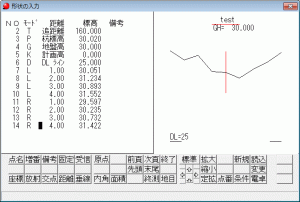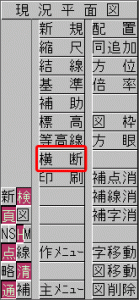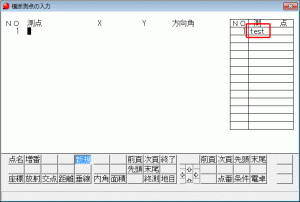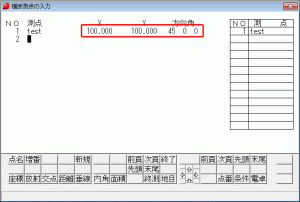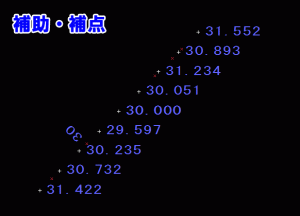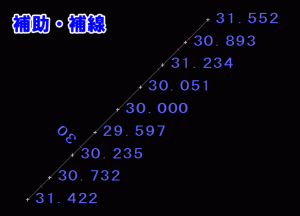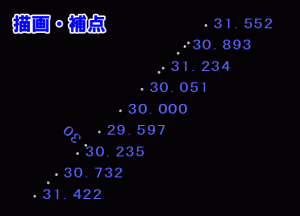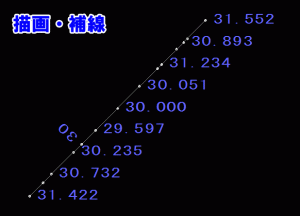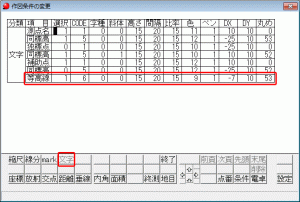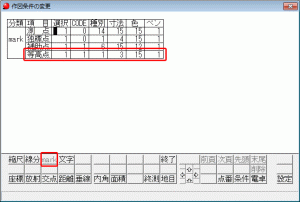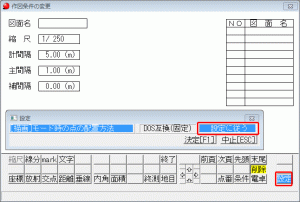【AX】平面図に横断点をプロットする方法
平面図に横断点をプロットする方法をご紹介いたします。
例として下記の横断データをプロットしてみます。
1.[現況平面図]のメニューより[横断]を選択します。
2.一覧より配置したい横断データを選択します。
3.中心座標と横断方向角を入力します。
※予め座標登録されている場合、座標は自動入力されます。また、線形計算済みの場合は横断方向角も自動で入力されます。
4.配置モードを選択し、[配置]を実行すると横断点が作図されます。
<配置モード>
[補助]:プロット点は”補助点”で、文字は”補助文字”で作図されます。
[描画]:プロット点は”マーク”で、文字は”通常文字”で作図されます。
[補点]:”補助点”又は”マーク”を作図します。
[補線]:”補助点”又は”マーク”及び、補助線を作図します。
<配置結果>
モード:「補助・補点」で配置した場合
※プロット点、文字は印刷されません。
モード:「補助・補線」で配置した場合
※プロット点、文字、線は印刷されません。
モード:「描画・補点」で配置した場合
※プロット点、文字は印刷されます。
モード:「描画・補線」で配置した場合
※プロット点、文字は印刷されますが、線は印刷されません。
<プロット点と文字の条件設定>
[縮尺]→[文字]より”等高線”の設定を変更すると標高文字に反映されます。
[縮尺]→[mark]より”等高線”の設定を変更すると描画設定時のプロット点に反映されます。(ver2.5.3.2以降より対応)
※markの設定が反映されない場合は、[縮尺]→[設定]より描画モード時の点の配置方法を”設定に従う”に変更して下さい。
2015年1月26日